Δημιουργήστε μικρά αντίγραφα επιλεγμένων φωτογραφιών. Εάν έχουν τοποθετηθεί δύο κάρτες μνήμης, μπορείτε να επιλέξετε την κάρτα που χρησιμοποιείται για την αποθήκευση των αντιγράφων με αλλαγή μεγέθους.
Αλλαγή μεγέθους πολλαπλών εικόνων
Εάν αποκτήσατε πρόσβαση στο μενού επεξεργασίας μέσω του κουμπιού G , μπορείτε να αλλάξετε το μέγεθος πολλών επιλεγμένων εικόνων.
-
Επιλέξτε [ ] στο μενού επεξεργασίας.
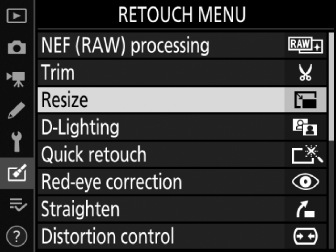
Επισημάνετε το [ ] και πατήστε 2 .
-
Επιλέξτε έναν προορισμό.
-
Εάν έχουν τοποθετηθεί δύο κάρτες μνήμης, μπορείτε να επιλέξετε έναν προορισμό για τα ρετουσαρισμένα αντίγραφα επισημαίνοντας [ ] και πατώντας το 2 .
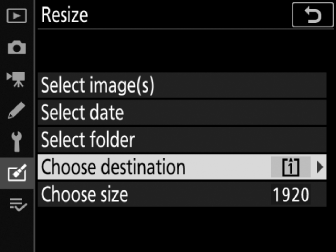
-
Το [ ] δεν είναι διαθέσιμο όταν έχει τοποθετηθεί μόνο μία κάρτα μνήμης. Προχωρήστε στο Βήμα 3.
-
Πατήστε 1 ή 3 για να επισημάνετε μια υποδοχή κάρτας και πατήστε J .
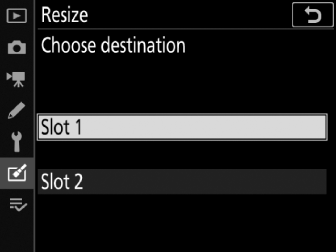
-
-
Επιλέξτε ένα μέγεθος.
-
Επισημάνετε το [ ] και πατήστε 2 .
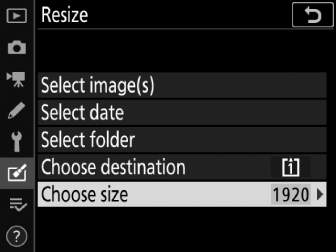
-
Επισημάνετε το επιθυμητό μέγεθος (μήκος σε pixel) χρησιμοποιώντας 1 και 3 και πατήστε J .
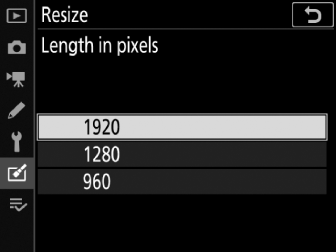
-
-
Επιλέξτε τον τρόπο επιλογής των εικόνων.
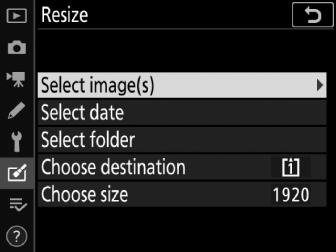
Επιλογή
Περιγραφή
[ ]
Αλλαγή μεγέθους επιλεγμένων εικόνων. Μπορούν να επιλεγούν πολλές εικόνες.
[ ]
Αλλάξτε το μέγεθος όλων των εικόνων που τραβήχτηκαν σε επιλεγμένες ημερομηνίες.
[ ]
Αλλάξτε το μέγεθος όλων των εικόνων σε έναν επιλεγμένο φάκελο.
Εάν επιλέξατε [ ], προχωρήστε στο Βήμα 6.
-
Επιλέξτε την υποδοχή πηγής.
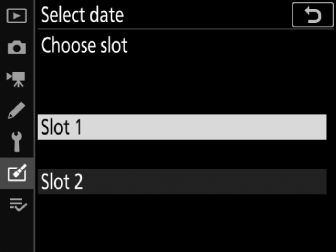
-
Επισημάνετε την υποδοχή με την κάρτα που περιέχει τις εικόνες και πατήστε 2 .
-
Δεν θα σας ζητηθεί να επιλέξετε την υποδοχή εάν έχει τοποθετηθεί μόνο μία κάρτα μνήμης.
-
-
Επιλέξτε εικόνες.
Εάν επιλέξατε [ ] :
-
Επισημάνετε φωτογραφίες χρησιμοποιώντας τον πολυ-επιλογέα.
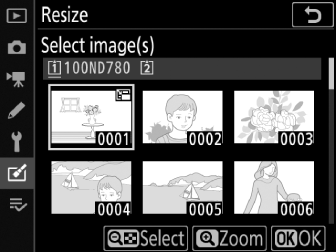
-
Για να προβάλετε την επισημασμένη εικόνα σε πλήρη οθόνη, πατήστε και κρατήστε πατημένο το κουμπί X ( T ).
-
Για να επιλέξετε την επισημασμένη εικόνα, πατήστε το κουμπί W ( Y ). Οι επιλεγμένες εικόνες επισημαίνονται με ένα εικονίδιο 8 . Για να αποεπιλέξετε την επισημασμένη εικόνα, πατήστε ξανά το κουμπί W ( Y ). το εικονίδιο 8 δεν θα εμφανίζεται πλέον. Οι επιλεγμένες εικόνες θα αντιγραφούν όλες στο μέγεθος που επιλέχθηκε στο Βήμα 3.
-
Πατήστε J για να προχωρήσετε μόλις ολοκληρωθεί η επιλογή.
Εάν επιλέξατε [ ] :
-
Επισημάνετε ημερομηνίες χρησιμοποιώντας τον πολυ-επιλογέα και πατήστε 2 για να επιλέξετε ( M ) ή να αποεπιλέξετε ( U ).
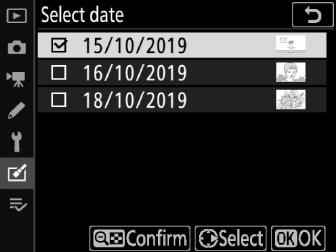
-
Όλες οι εικόνες που λαμβάνονται σε ημερομηνίες που σημειώνονται με ένα σημάδι ( M ) θα αντιγραφούν στο μέγεθος που επιλέχθηκε στο Βήμα 3.
-
Πατήστε J για να προχωρήσετε αφού επιλέξετε τις επιθυμητές ημερομηνίες.
Εάν επιλέξατε [ ] :
-
Επισημάνετε έναν φάκελο και πατήστε J για να επιλέξετε. όλες οι εικόνες στον επιλεγμένο φάκελο θα αντιγραφούν στο μέγεθος που επιλέχθηκε στο Βήμα 3.
-
-
Αποθηκεύστε τα αντίγραφα με αλλαγή μεγέθους.
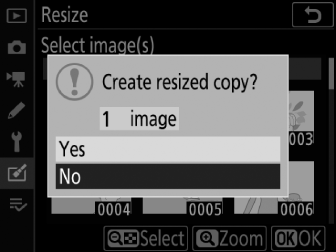
Θα εμφανιστεί ένα παράθυρο διαλόγου επιβεβαίωσης. επισημάνετε το [ ] και πατήστε το J για να αποθηκεύσετε τα αντίγραφα με αλλαγή μεγέθους.
Ανάλογα με το μέγεθος του αντιγράφου με αλλαγή μεγέθους, το ζουμ αναπαραγωγής ενδέχεται να μην είναι διαθέσιμο όταν εμφανίζονται αντίγραφα με αλλαγή μεγέθους.

